
zoomのノイズキャンセルは優秀なのですが。。。
zoomまだ使ってますか?便利ですよね。
コロナで一番良かったのは、かなりの人がzoomを使えるようになったことだなと、個人的に思っています。「アナログ人間だ」って人でも一度は使ったようなん感じで。選択肢が増えて時短になりましたよね、最近はAI要約とも出来るようになって面白いです。
さて、今回はzoomのノイズキャンセルの話です。
ノイズキャンセル、会議ように最適化されているので。声がはっきり聞こえるようにしてあるので、空調の音や楽器の音は聞こえないように調整して、会議用に最適化あるんですね。
逆に音楽レッスンとかで使おうとしたら、楽器の音がノイズキャンセルに引っ掛かるって話です。w
zoomで楽器を教える時に、その際は、設定を変える必要があることを備忘録がてら記事にしましたので、興味のある方だけ読んでください。
◯zoomは楽器の音が弾かれる→ミュージシャン用オリジナルサウンド
バックグラウンドノイズ除去は優秀で、とても最適にノイズを除去してくれます。昔はもっと、生活音とかファンの音とか様々な生活音がながれていましたが、本当に優秀です。去年は学会の会議はほぼzoomでしたが、慣れてない人含めた色んな環境の人が使いましたが、殆どトラブルもなく、ノイズを気にすることなくできました。
これは、最近iPhoneを買い替えたんですが、ビデオ撮影のときの手ぶれ補正機能と進化は似てます。まじで、自然すぎて進化の凄さを忘れるくらいですよね。

しかし、普段の会議とか会議に最適化されていますので、ギターの音とか弾かれます。
ステップ1.自分のパソコン(スマホ)の設定を調整する
そこで、必要になるのがオーディオ設定です。通常のノイズ除去から、設定を変えまして、ミュージシャン用のオリジナルサウンドというものに設定を変更します。
こちらをポチとして設定。※PC画面
あと、忘れがちなのが画面左上にオンオフがすぐできるようになっています。
最初はオフなので、こちらもクリックしてオンにしちゃいましょう。

オンになったら、成功です。

こちらの入力は、ちゃんと聞こえるようになります。 ミュージシャン用オリジナルサウンドというか、単純に声以外の帯域がちゃんと聞こえるようになる感じでしょうかね。
ステップ1だけではダメで、こちらの入力音源がノイズキャンセルにのらないだけになります。相手も同じように設定してもらって、向こう側のノイズキャンセルをやめてもらいましょう。
◯ノイズキャンセル設定、スマホは少し違う
ステップ2.相手のパソコン(スマホ)の設定を調整してもらう
ステップ1だけではダメで、こちらの入力音源がノイズキャンセルにのらないだけになります。
パソコンだと、先ほどの内容を共有すると、①オーディオ設定と②通話中の左上のサウンドオンを設定できれば良いですが。
スマホは少し、通話が始まるまえに設定が必要でした。
スマホやタブレットの人もいるので、UIの表示が違うので、また説明が必要ですね。
相手にも設定してもらわらないと行けないんですが。苦手な人にはちょいと難しいかもしれません。
スマホの人には、こちらのサイトとか共有してます。
1.通話が始まる前に設定

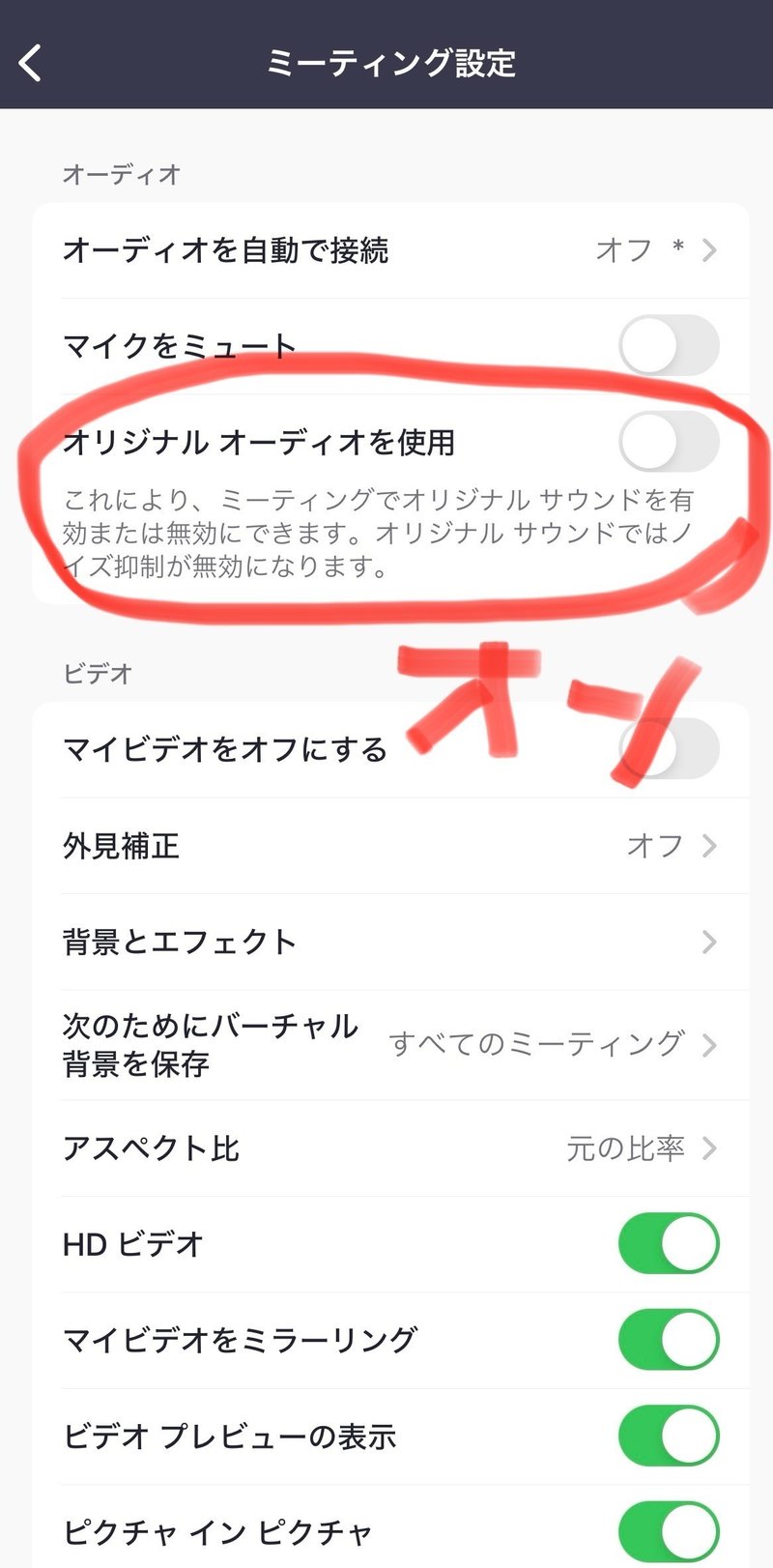
こちらを、通話がはじまる前に設定してもらう。
次は通話中に詳細を押すと、オーディオの画面が出てくるので設定できます。

オーディオ設定、ビデオ画面とか色々ありますが、詳細までいってそこをクリックしましょう。
通話中の画面の右下の詳細をタップすると、オリジナルサウンドを有効にするとありますのでそちらを設定ください。

はいこちらでいけます。オリジナルサウンドにすれば OKです。
◯日常使いを見直してるか?

最近、chatGPTつかってますか?
AIイラストとか描いてます?最近は動画もあったりしますよね。
先日記事にした、AIイラスト本当によく使うようになりました。探すより、キーワード入れてイメージのものが作れてるか日々試していますが進化が激しいですね。やはり日々新しいものは試すに限ります。
時代とともに取捨選択される道具もあるかもしれませんが、2024年にはさらに効果的な道具が登場するでしょう。
去年まとめたものもすでに古くなりそうな感じになりますし、、、w
常に使い方は試行錯誤が必要でしょう。日々、学ばないともったいない時代ですよね。ほんと。
見過ごしそうです。。。。w
日々、新しい道具を活用しながら、自分の人生をより豊かにしていきましょう。
この記事が気に入ったらサポートをしてみませんか?
